Normalmente, para baixar arquivos da Internet, utilizamos o gerenciador que acompanha o Chrome, Firefox, ou qualquer navegador que usamos. Embora seu funcionamento seja básico, geralmente é usado para baixar um arquivo, como um PDF, programa, imagem… muitos arquivos ou são muito pesados. Nós vamos falar sobre DownThemAll, um gerenciador de download alternativo que podemos usar e até usar como extensão do navegador.
Por que usar um gerenciador de download
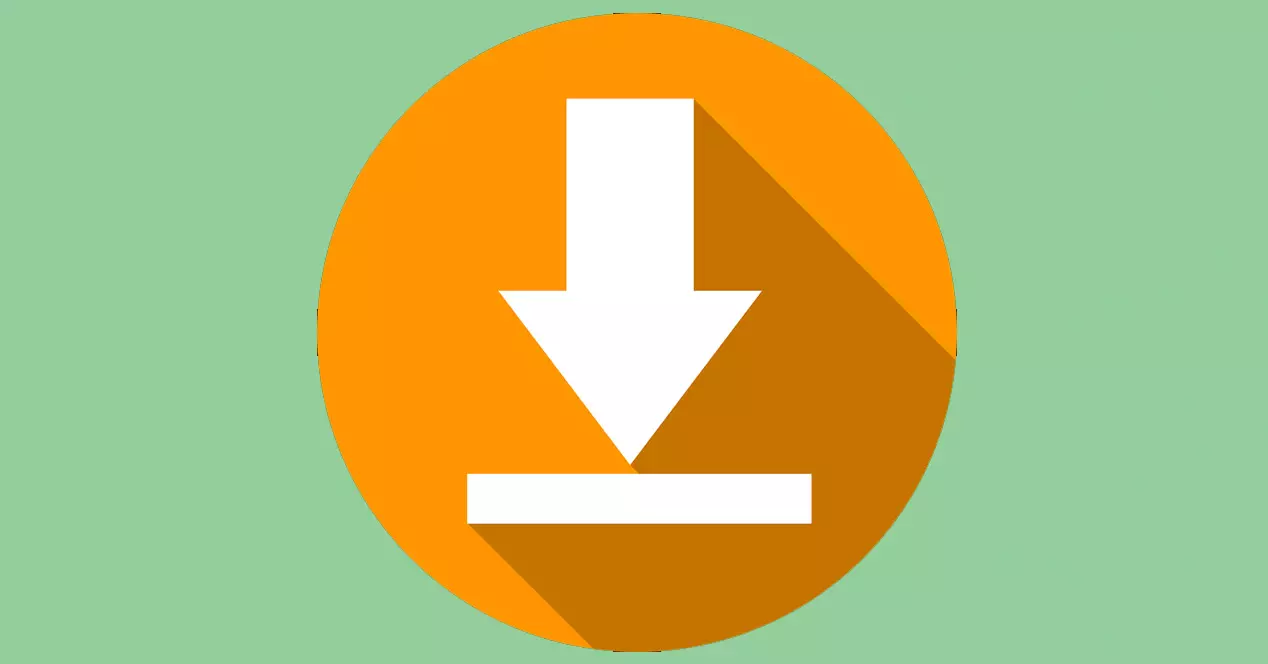
Certamente em alguma ocasião você tentou baixar um arquivo e, por alguma razão, falhou. Talvez o servidor de onde você estava baixando aquele documento ou programa não esteja funcionando corretamente. Pode até ser que sua conexão tenha tido algum problema se, por exemplo, você estiver conectado por Wi-Fi e o sinal estiver fraco.
Esse tipo de problema torna necessário baixar novamente o arquivo. Se estivermos baixando algo que leva muito tempo e o servidor não é bom, isso pode significar gastar muito tempo novamente. Teremos que abaixá-lo completamente, para que o processo seja redefinido.
Tem gerenciadores de download alternativos àqueles que vêm integrados ao navegador que nos permitem baixar mais arquivos ao mesmo tempo e até parar e retomar o download quando quisermos. Podemos até priorizar determinados documentos para serem baixados mais cedo, se nossa conexão for limitada.
É aí que entra o DownThemAll, que permite até baixar todos os links de uma página da web para que você não precise ir um por um. Muito útil para quem precisa baixar muitos arquivos de uma só vez. É um plugin que funciona como um gerente do download para Chrome ou Firefox.
Oferece mais opções do que o navegador padrão. Poderemos adicionar downloads, retomá-los mais tarde a qualquer momento e colocar uma fila de arquivos para que sejam baixados.
Como usar o DownThemAll
Usar o DownThemAll é muito simples. A primeira coisa que temos a fazer é ir ao seu website oficial e lá encontraremos as diferentes versões. Veremos que está disponível para Google Chrome , Mozilla Firefox e também para Opera . Eles são três dos navegadores mais usados, então a maioria dos usuários poderá usar este complemento.
Ao clicar na opção correspondente, nos levará diretamente à loja oficial da loja do navegador. Desta forma podemos instalar a extensão de forma totalmente segura, seja qual for o navegador que estivermos a utilizar. No nosso caso, testamos no Firefox, mas funciona da mesma forma no Chrome e no Opera.
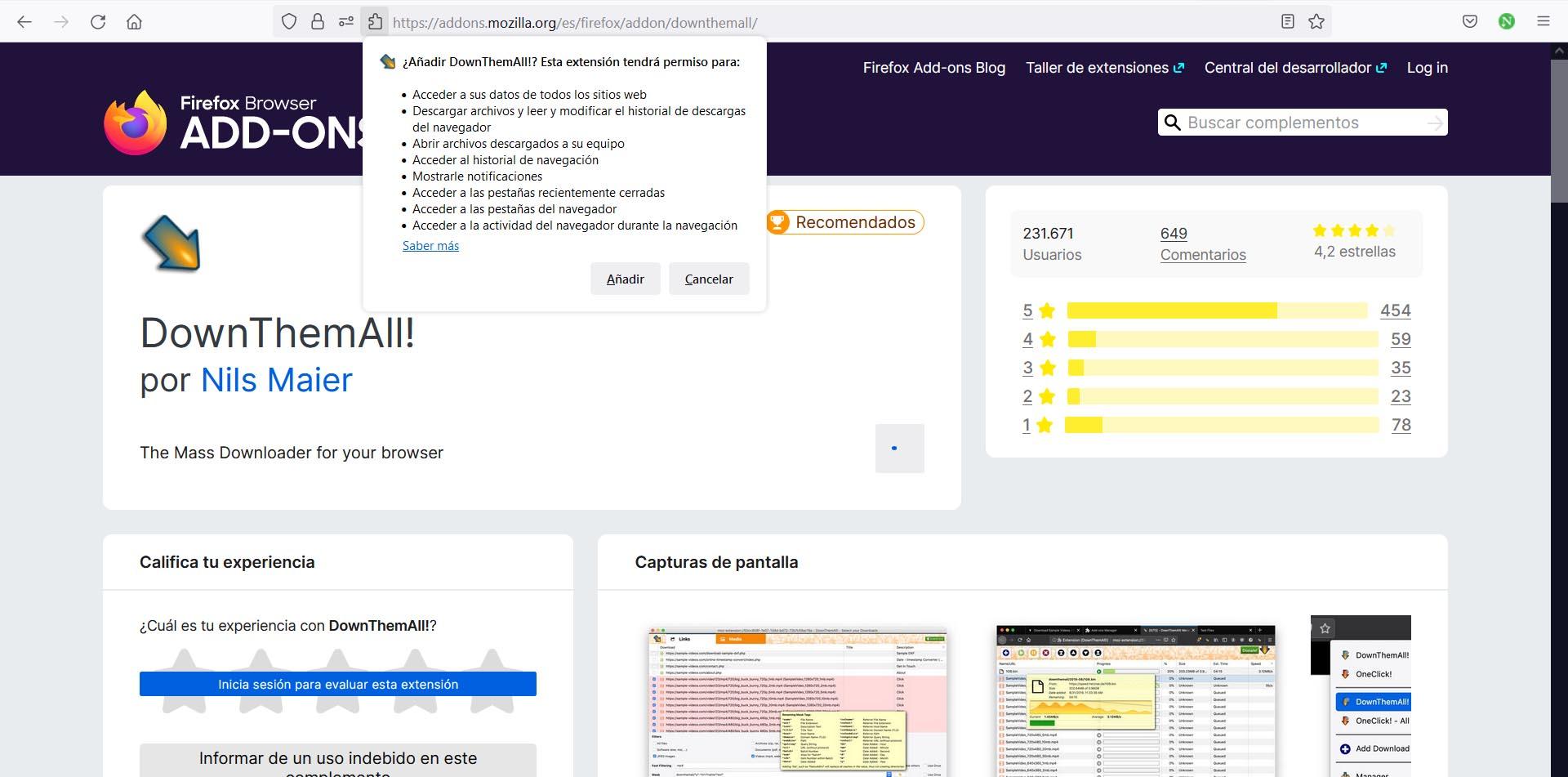
Ele adicionará automaticamente um ícone para o barra de tarefas do navegador, no canto superior direito. Também nos levará a uma nova janela onde nos informará sobre seu funcionamento e informações sobre privacidade. Se clicarmos no ícone no canto superior direito, podemos ver Preferências. Uma nova janela se abrirá.
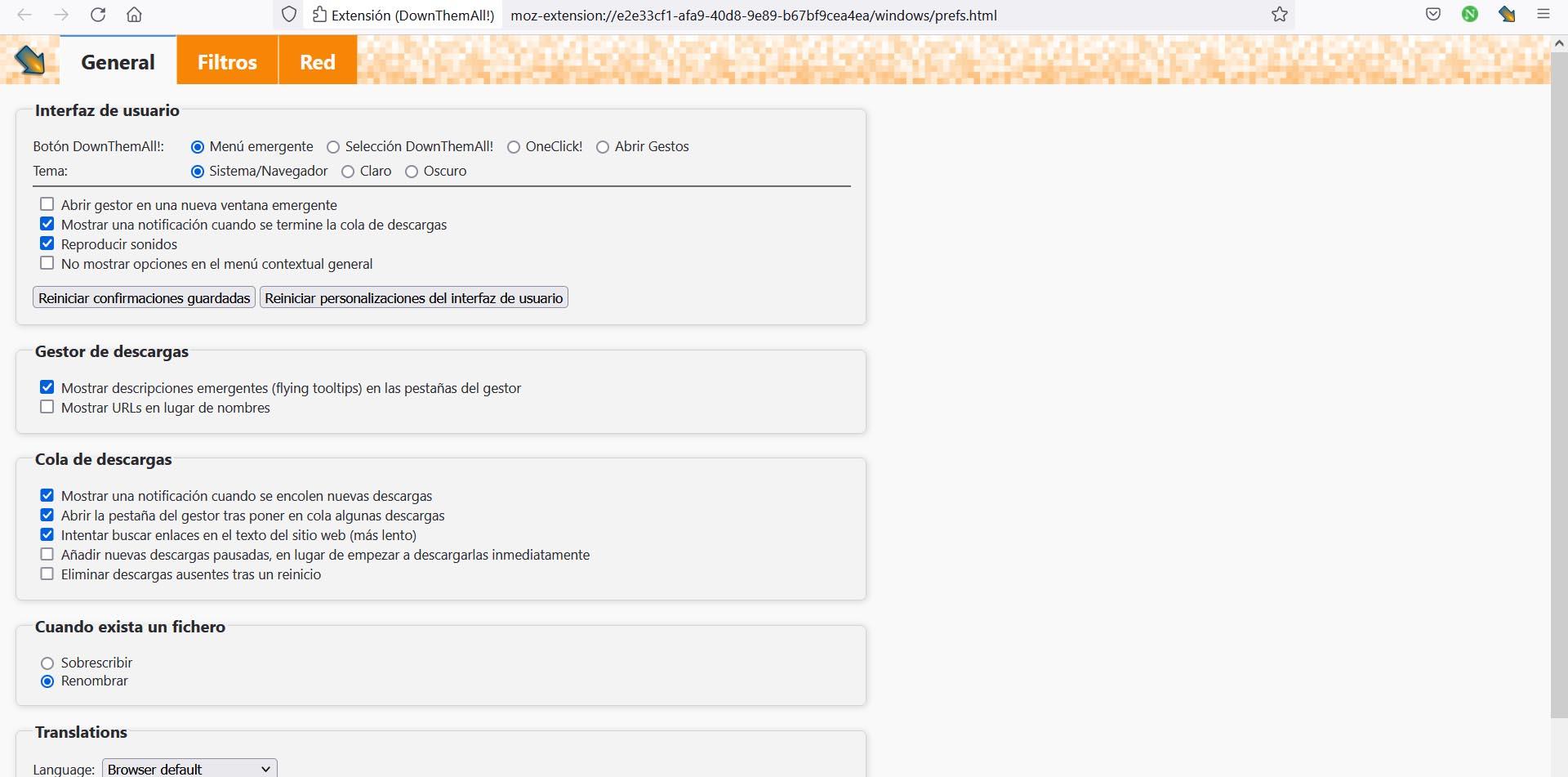
Lá podemos ver uma seção de opções gerais, como vemos na imagem, mas também mais duas abas: filtros e rede. Podemos alterar os parâmetros que mais nos interessam.
Limites de download
Um fator muito interessante é, dentro do Network opção, configure o número máximo de downloads simultâneos , número de tentativas de download com erros temporários e tente novamente a cada X minutos. Por padrão vem como podemos ver na imagem abaixo.
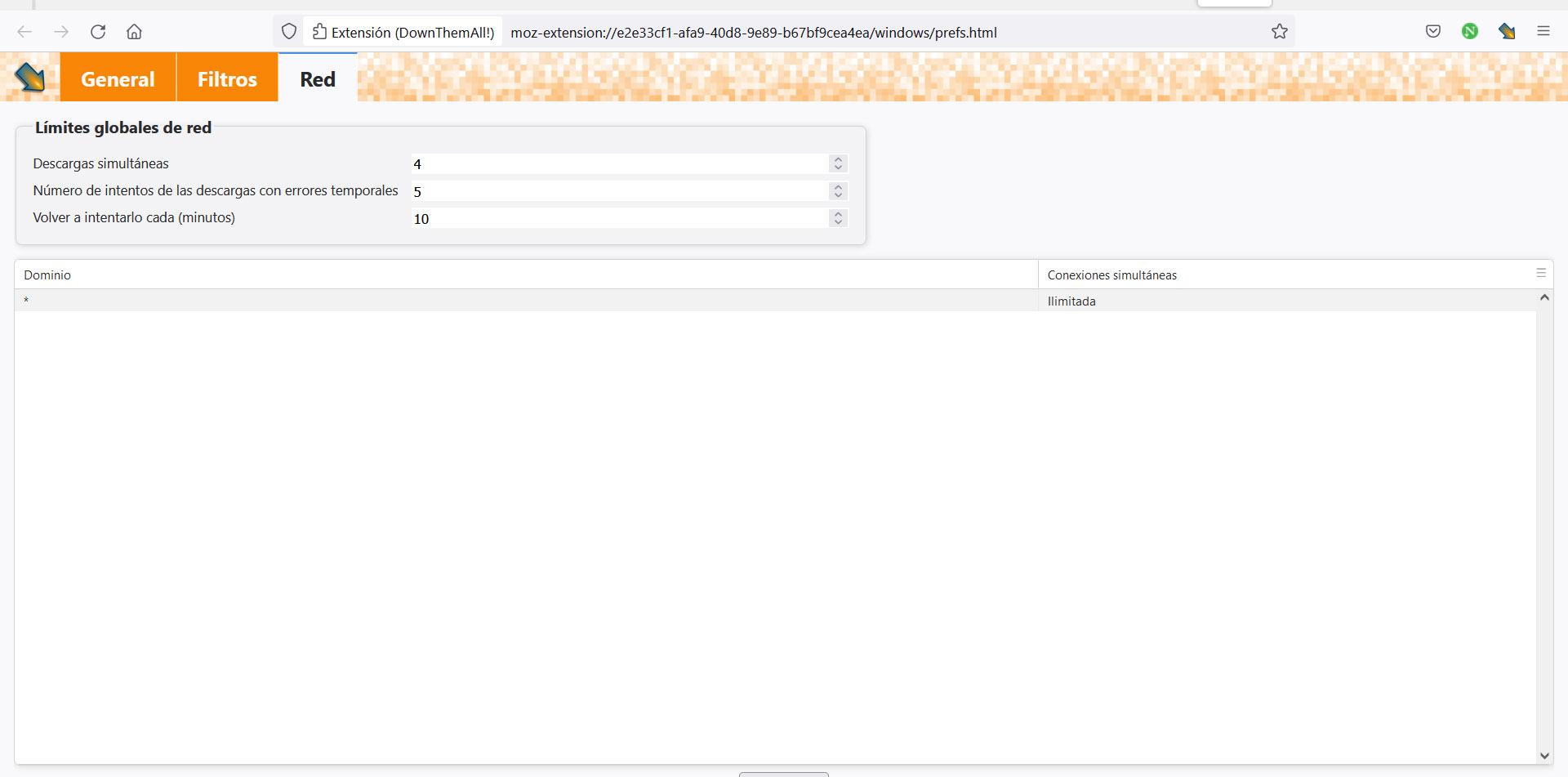
Se vamos baixar muitos arquivos , o ideal é aumentar o número de downloads simultâneos. Podemos ir de 4 ao número que mais nos interessa. Mas também, e isso é interessante se surgirem problemas, podemos configurá-lo para tentar um download novamente após um certo tempo.
Digamos que estamos tentando baixar um arquivo, mas essa página não funciona direito. Talvez o servidor esteja inativo momentaneamente ou haja muitos usuários tentando acessar. DownThemAll pode tentar baixá-lo todas as vezes e, assim que estiver disponível, fará o download.
gerente do download
Se clicarmos no ícone e clicar em Download Manager , nos levará a uma nova janela onde veremos um ícone, o primeiro que aparece em azul, para adicionar manualmente os downloads. Você tem que clicar e uma nova janela será exibida para colocar a URL correspondente lá.
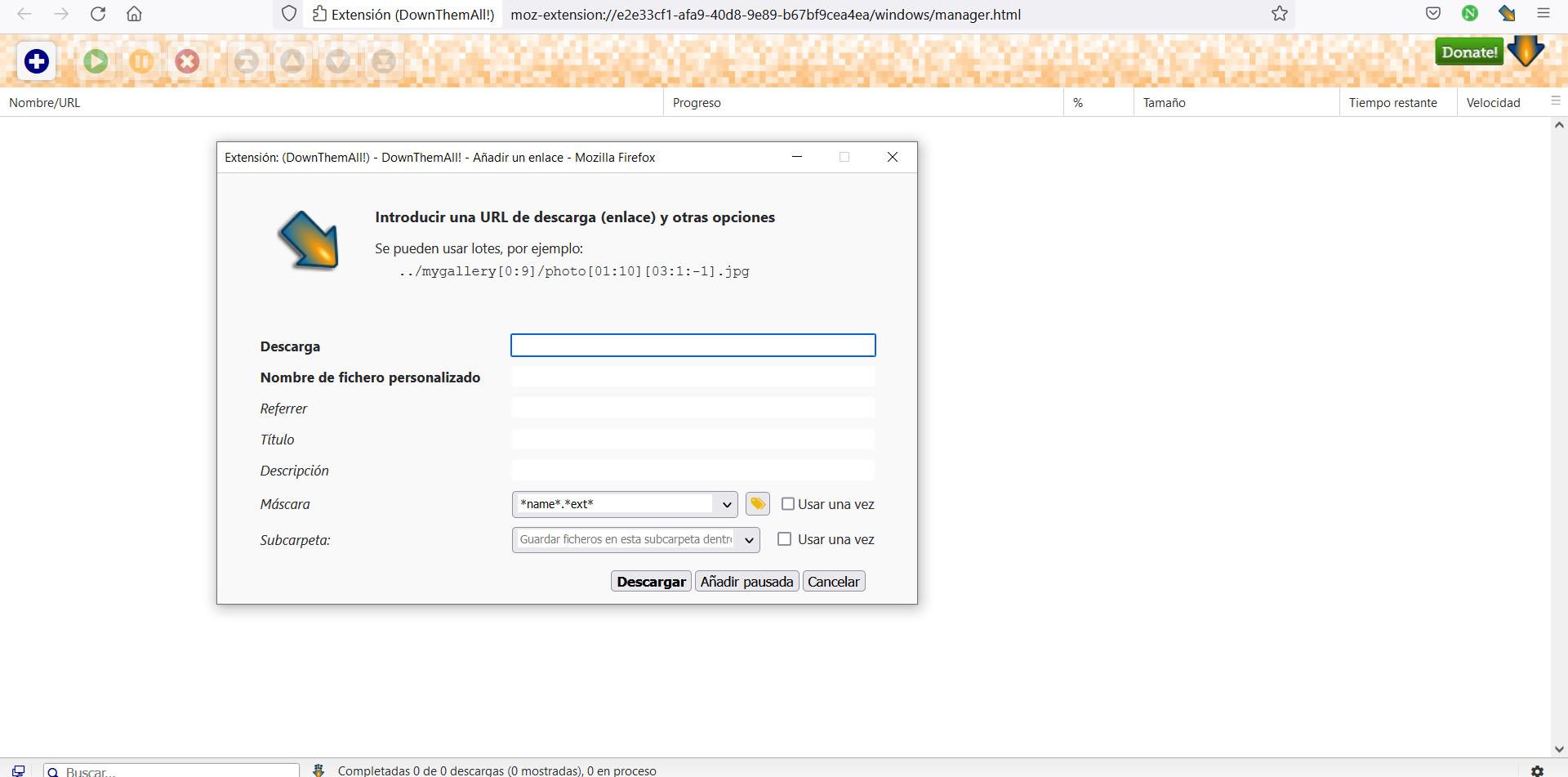
No nosso caso, tentamos adicionar um Ubuntu distribuição para download e tem funcionado muito bem. Se clicarmos com o botão direito do mouse nesse download, um menu com algumas opções será exibido. Poderemos pausar o download, retomar, excluir, alterar a ordem… Além disso, ao colocar o cursor do mouse sobre o download, também aparece um gráfico com o download.
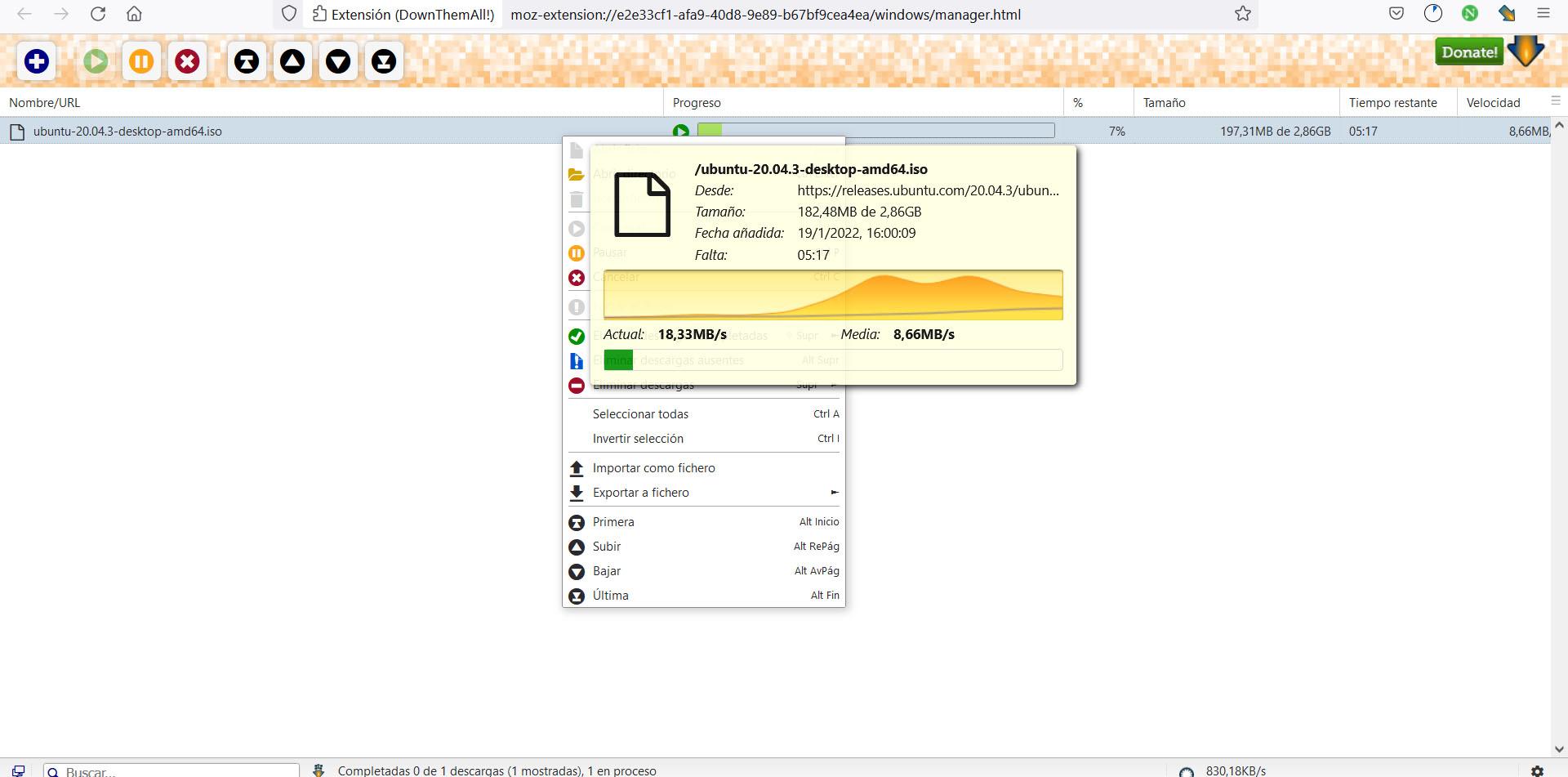
baixar todas as abas
Mas uma opção que se destaca neste gerenciador de downloads, e daí seu nome DownThemAll, é que podemos clicar no DownThemAll! opção. Todas as guias , para baixar todo o conteúdo aberto no navegador.
Isso significa que, por exemplo, se tivermos 10 abas abertas para baixar 10 arquivos ou conteúdos diferentes que cada página possui, basta clicar nessa opção para baixar tudo de uma vez e ele aparecerá rapidamente no gerenciador de downloads. Mais tarde, podemos pausar ou retomar conforme estivermos interessados.
Também veremos o DownThemAll opção, que baixa todo o conteúdo dentro da guia que abrimos. Isso é interessante se estivermos em uma página e queremos baixar todas as imagens ou todos os arquivos que aparecem. Não teremos que baixar um por um, mas baixar diretamente todo o conteúdo.
Conclusões
Em suma, podemos dizer que DownThemAll é um gerenciador de downloads muito útil que podemos instalar no navegador. Tem mais opções do que o que vem integrado com cada programa, mas também funciona de forma rápida e muito fluida. É ideal se queremos evitar cortes irritantes quando a conexão cai ou ocorre um erro com o servidor.
Além disso, um ponto positivo é que funciona como um plugin para Chrome, Firefox e Opera. Não teremos problemas em instalá-lo e começar a usá-lo rapidamente. Também não precisa de muita configuração, além dos valores possíveis que queremos alterar se desejarmos.